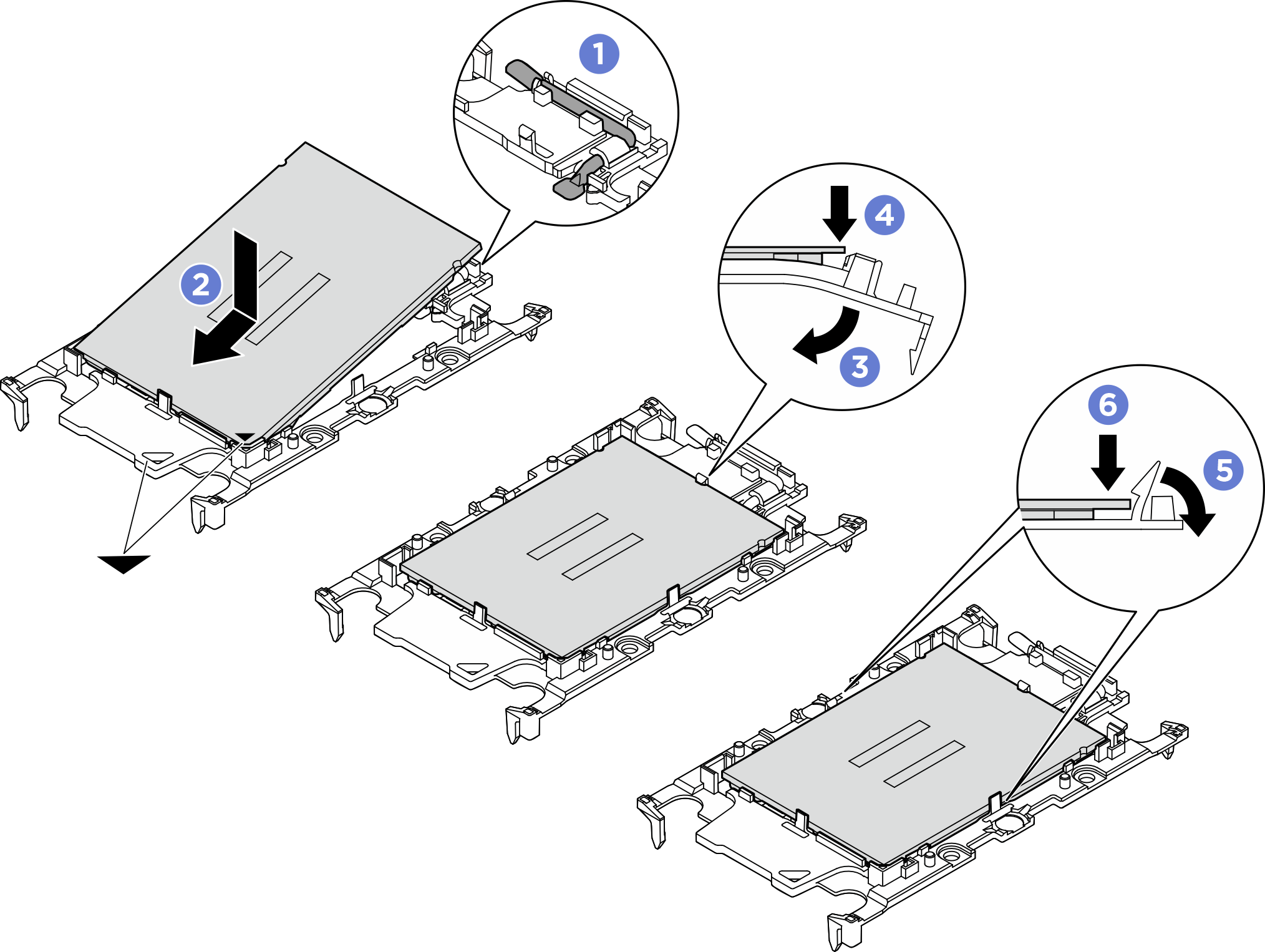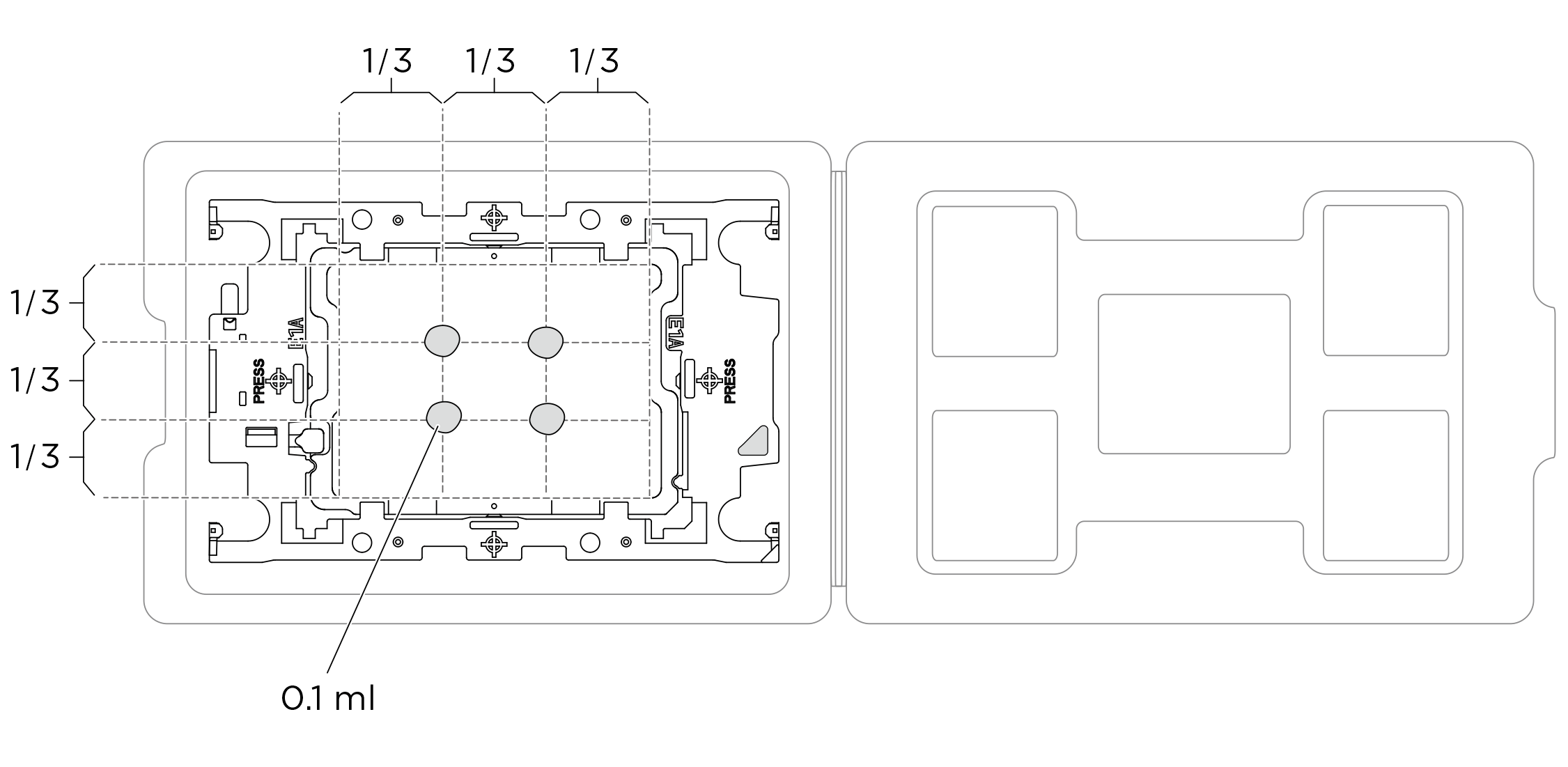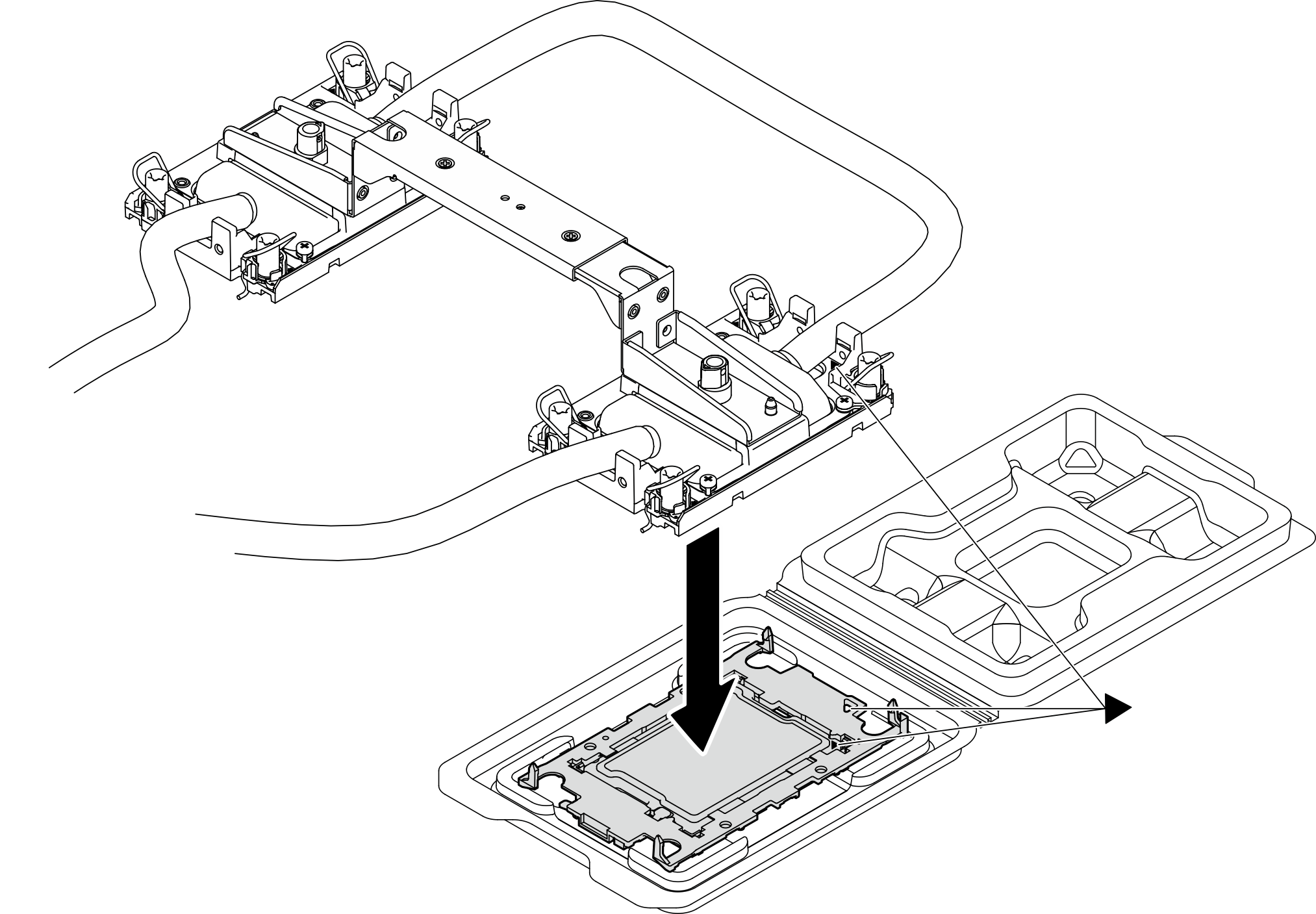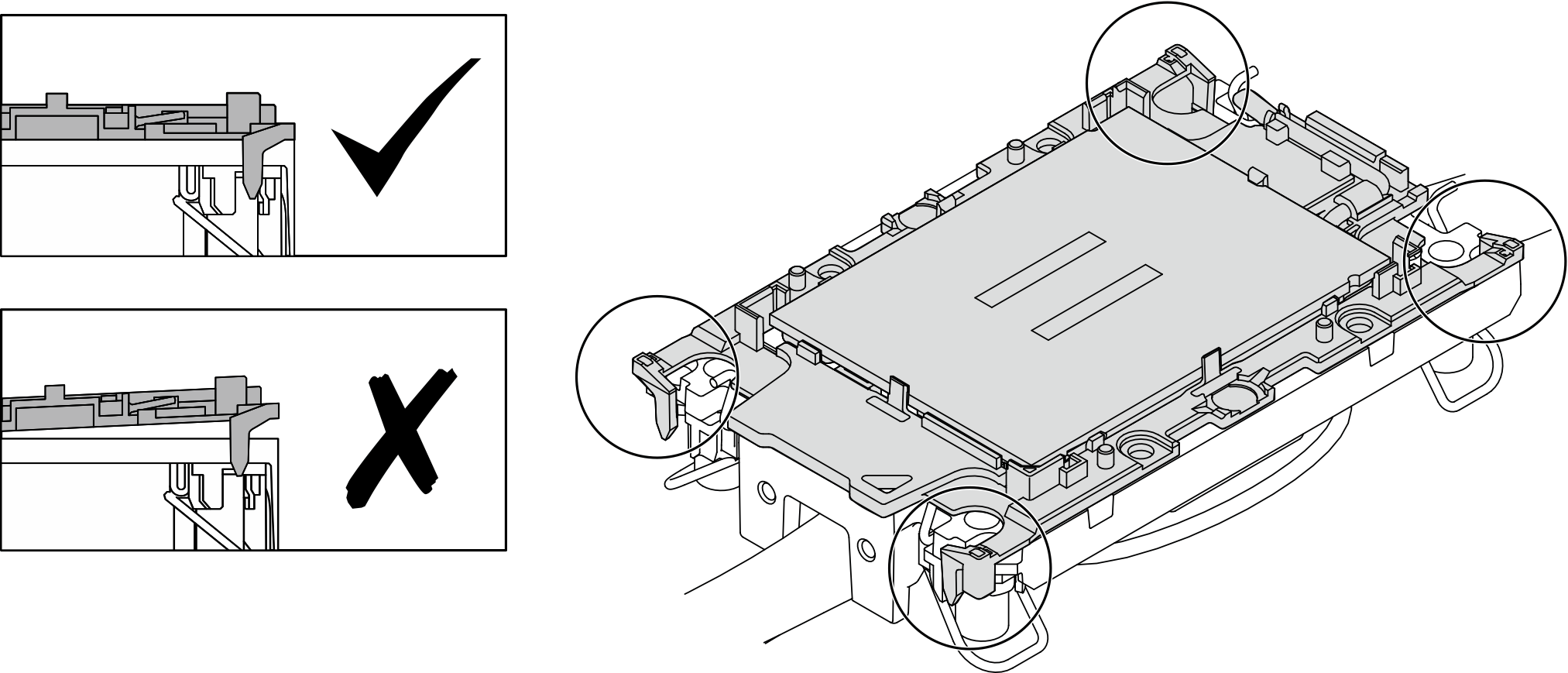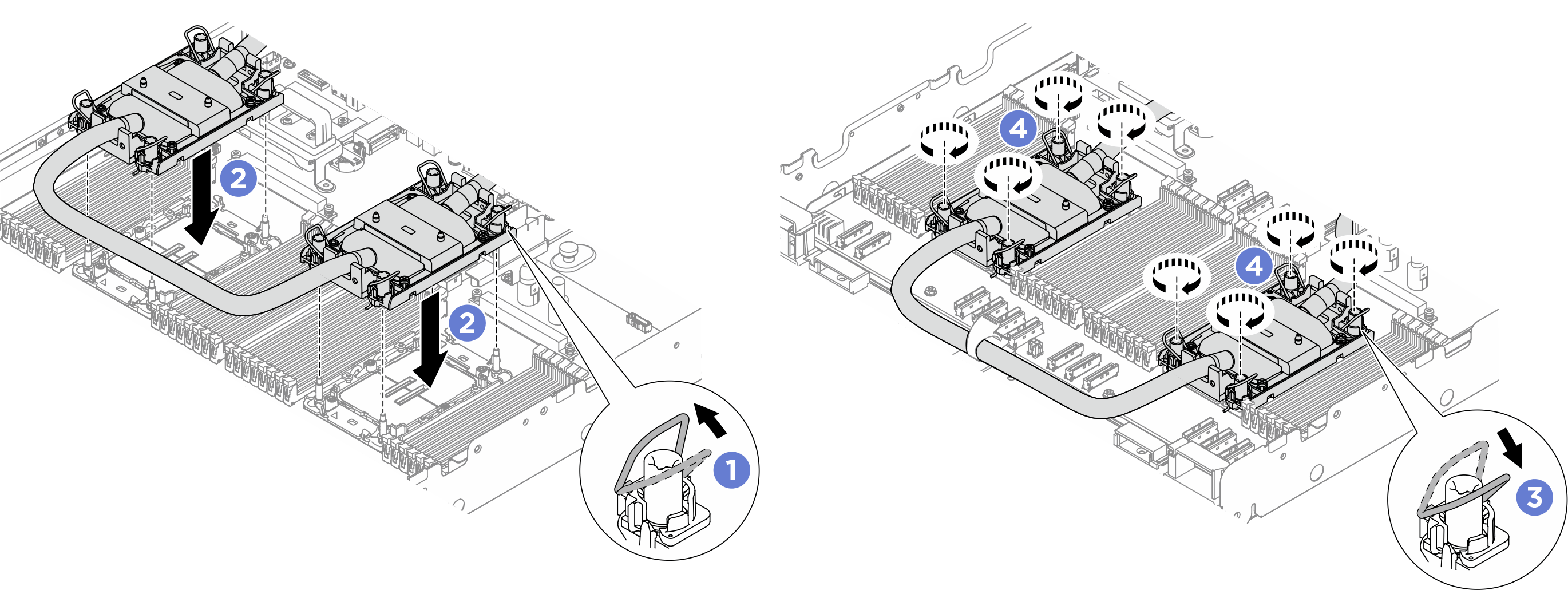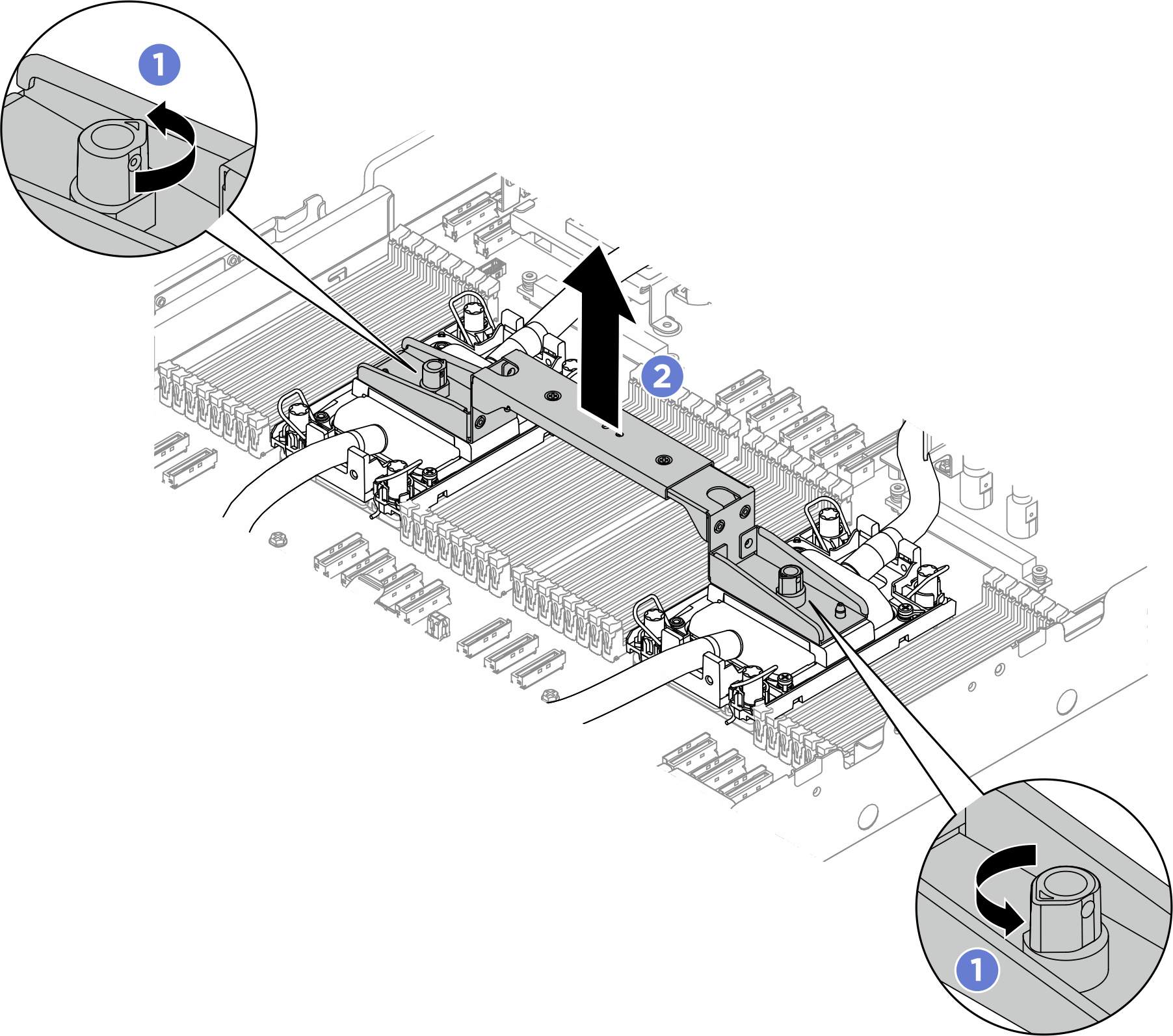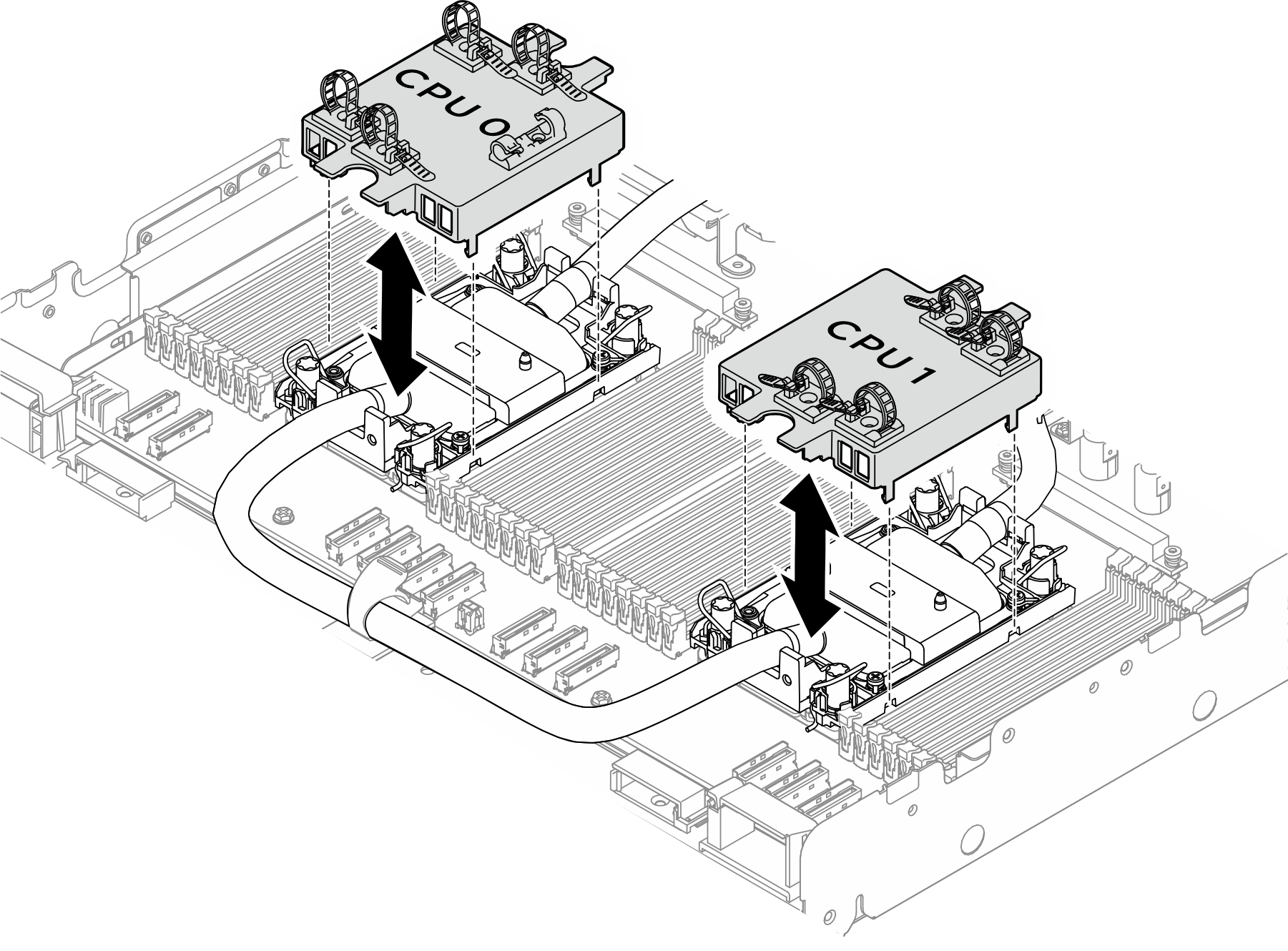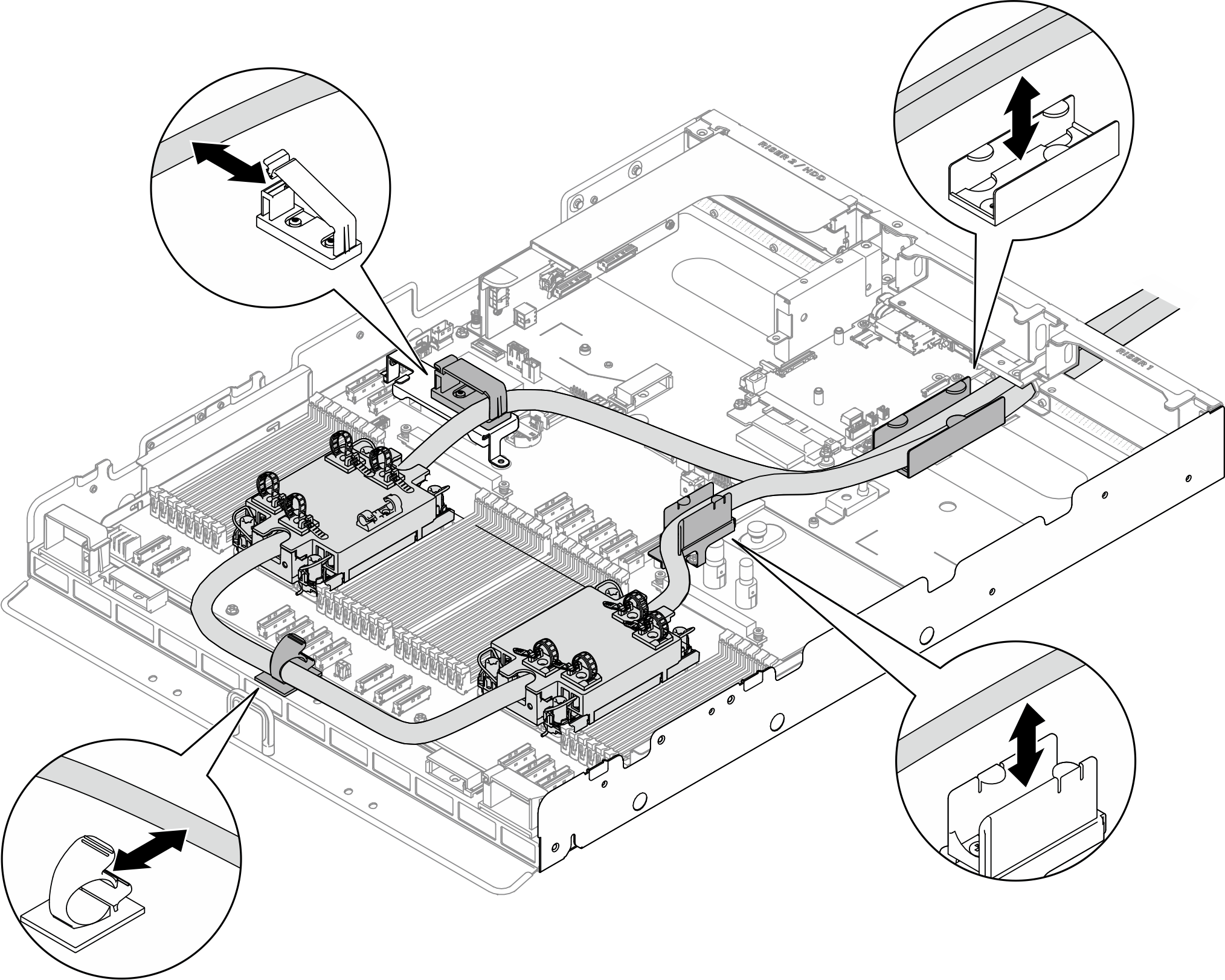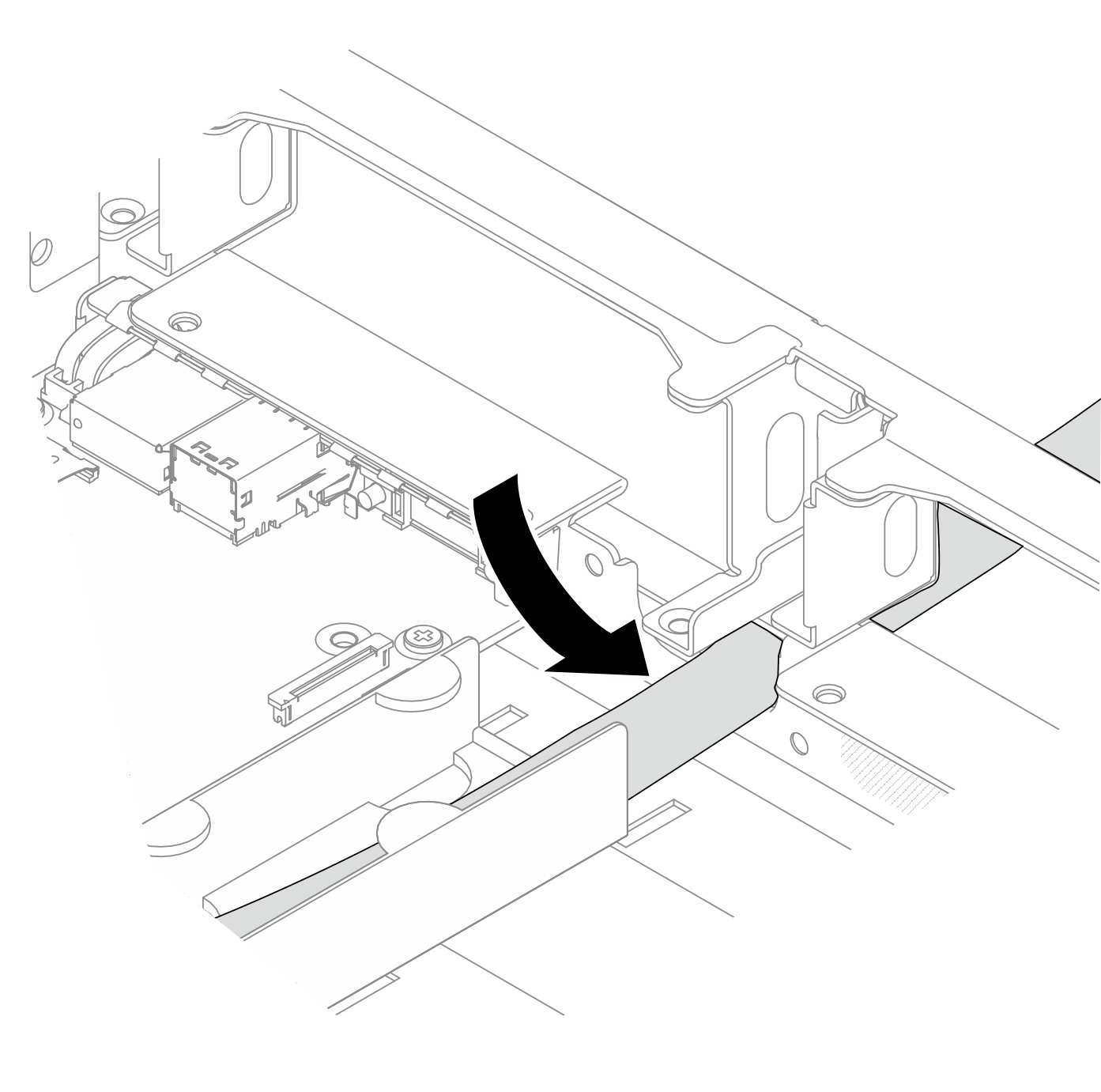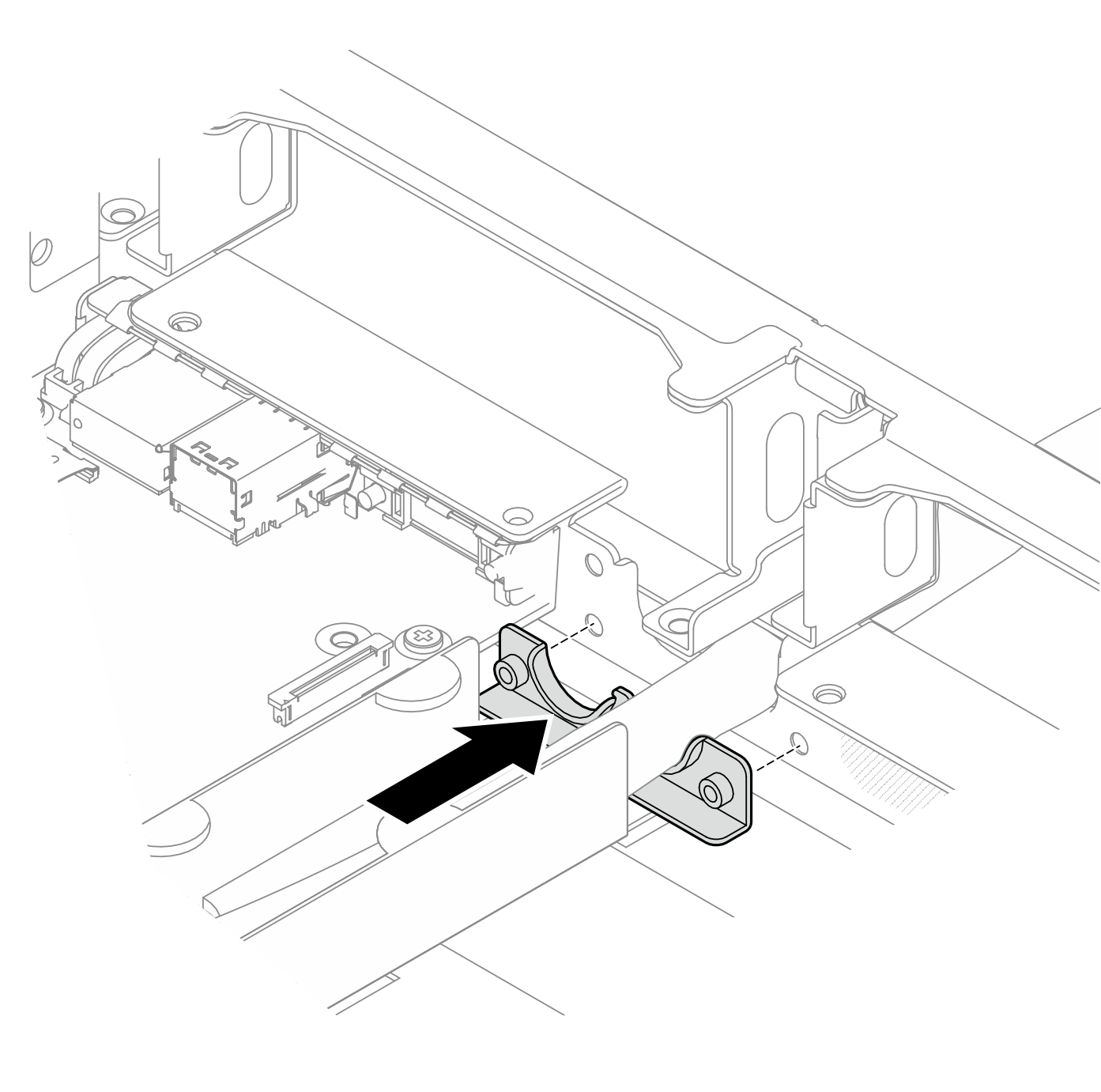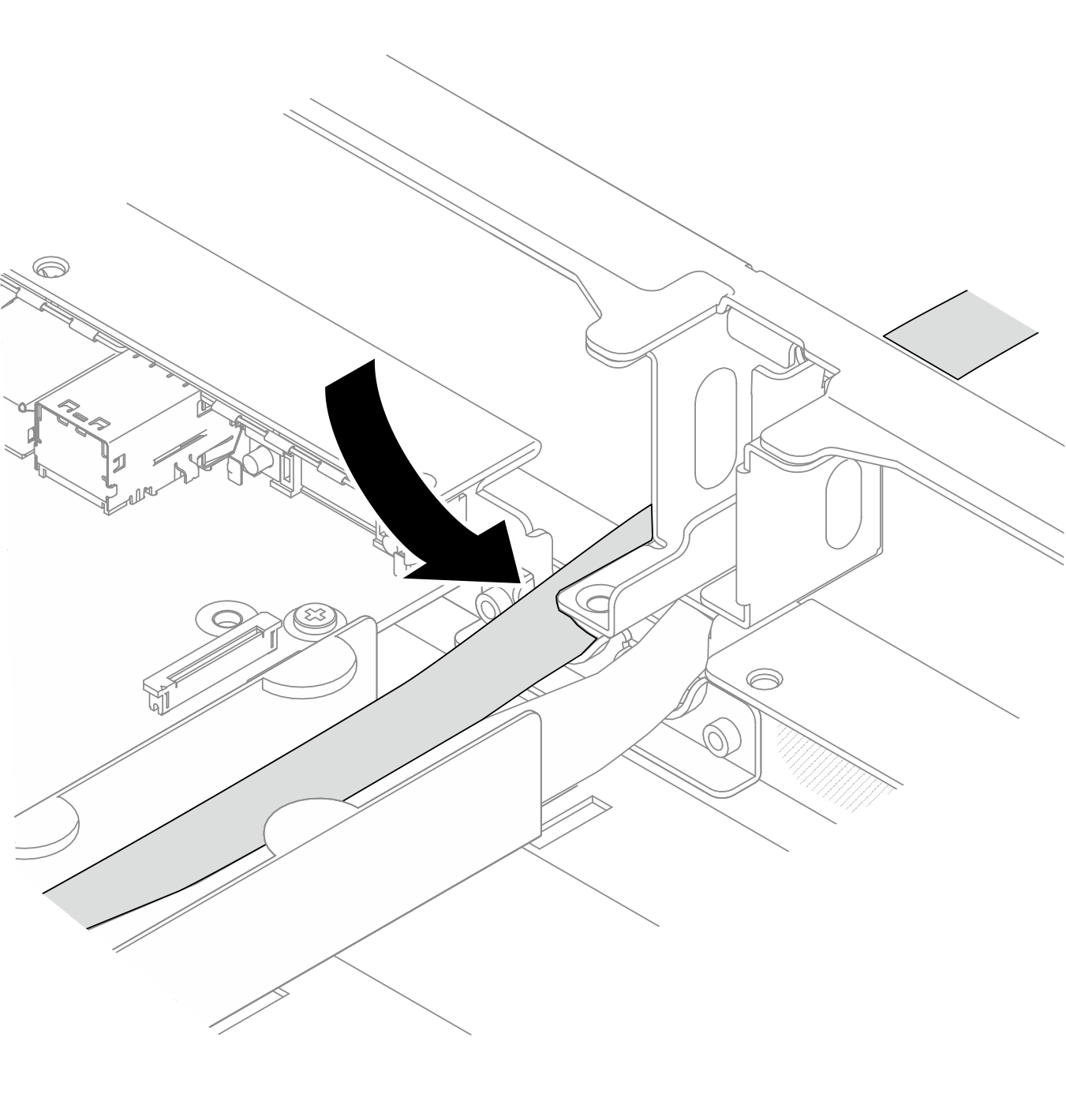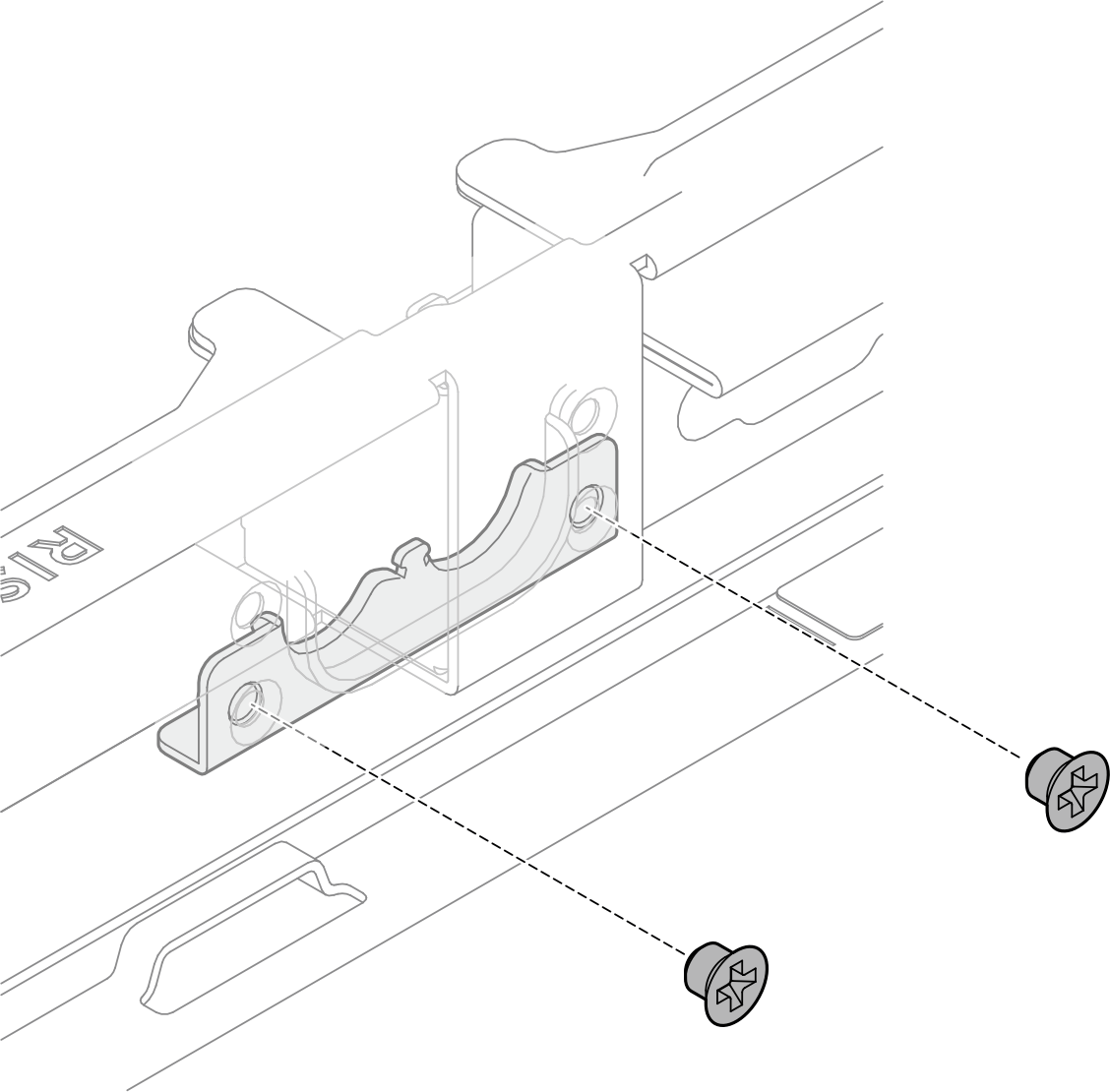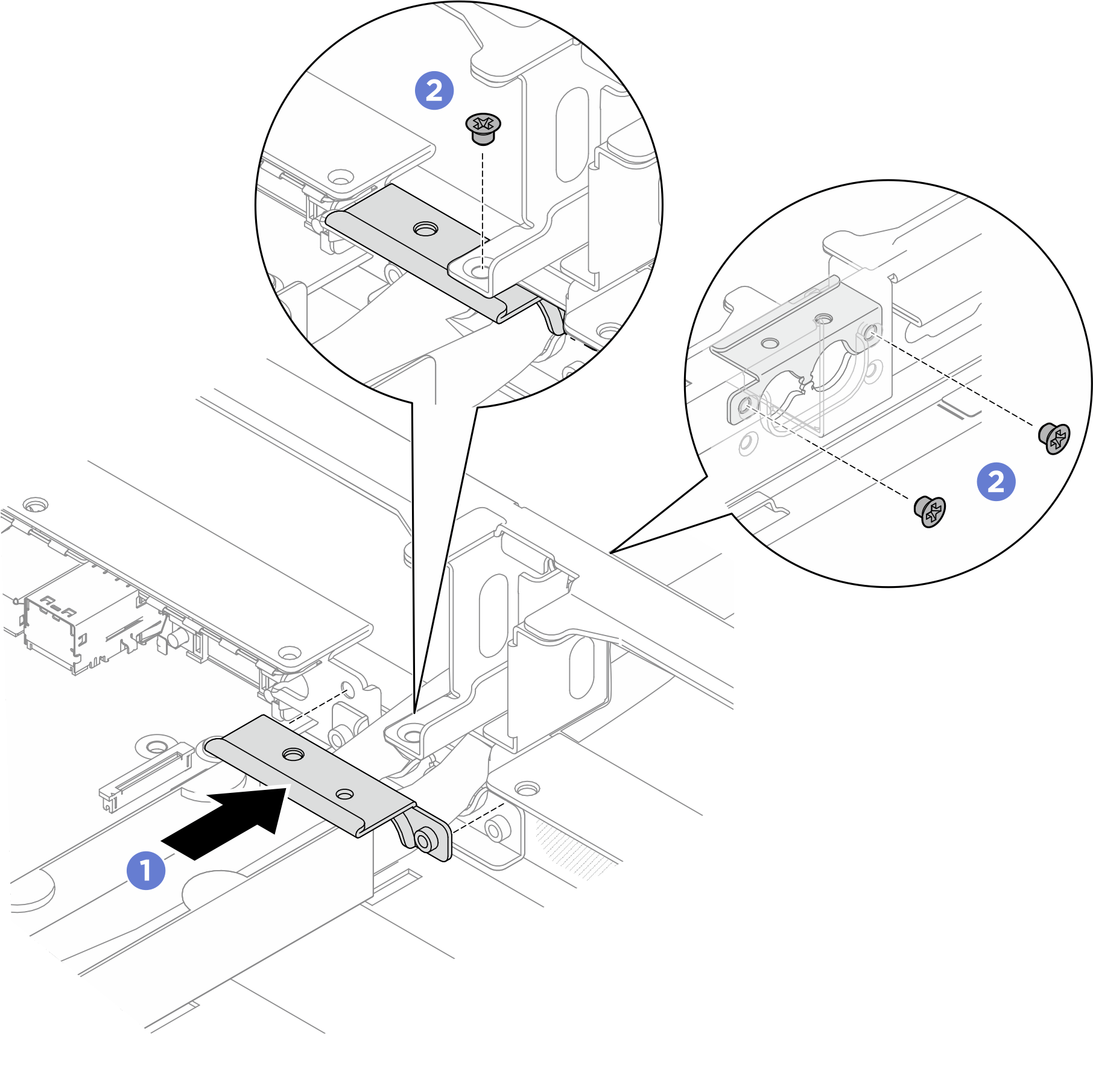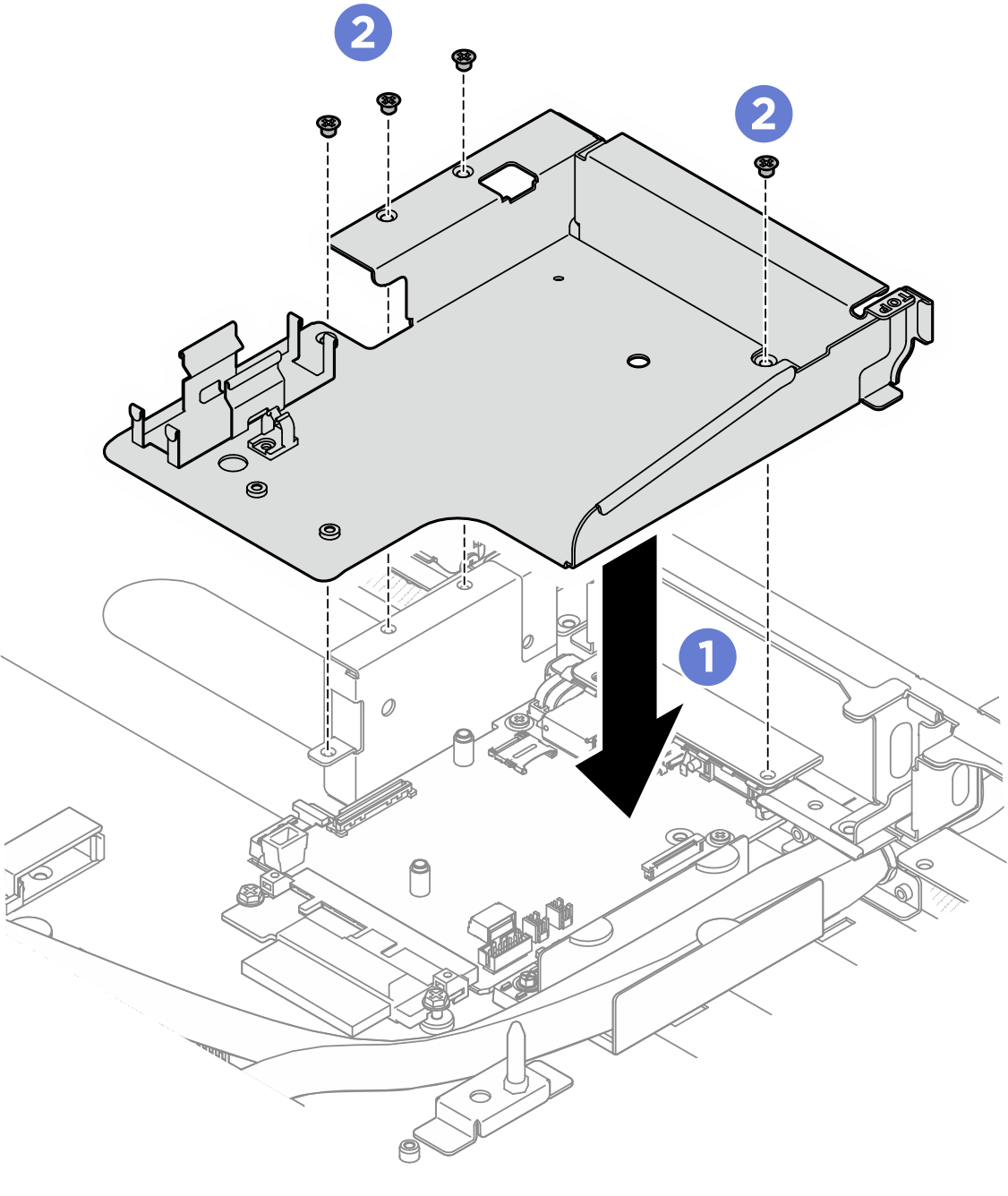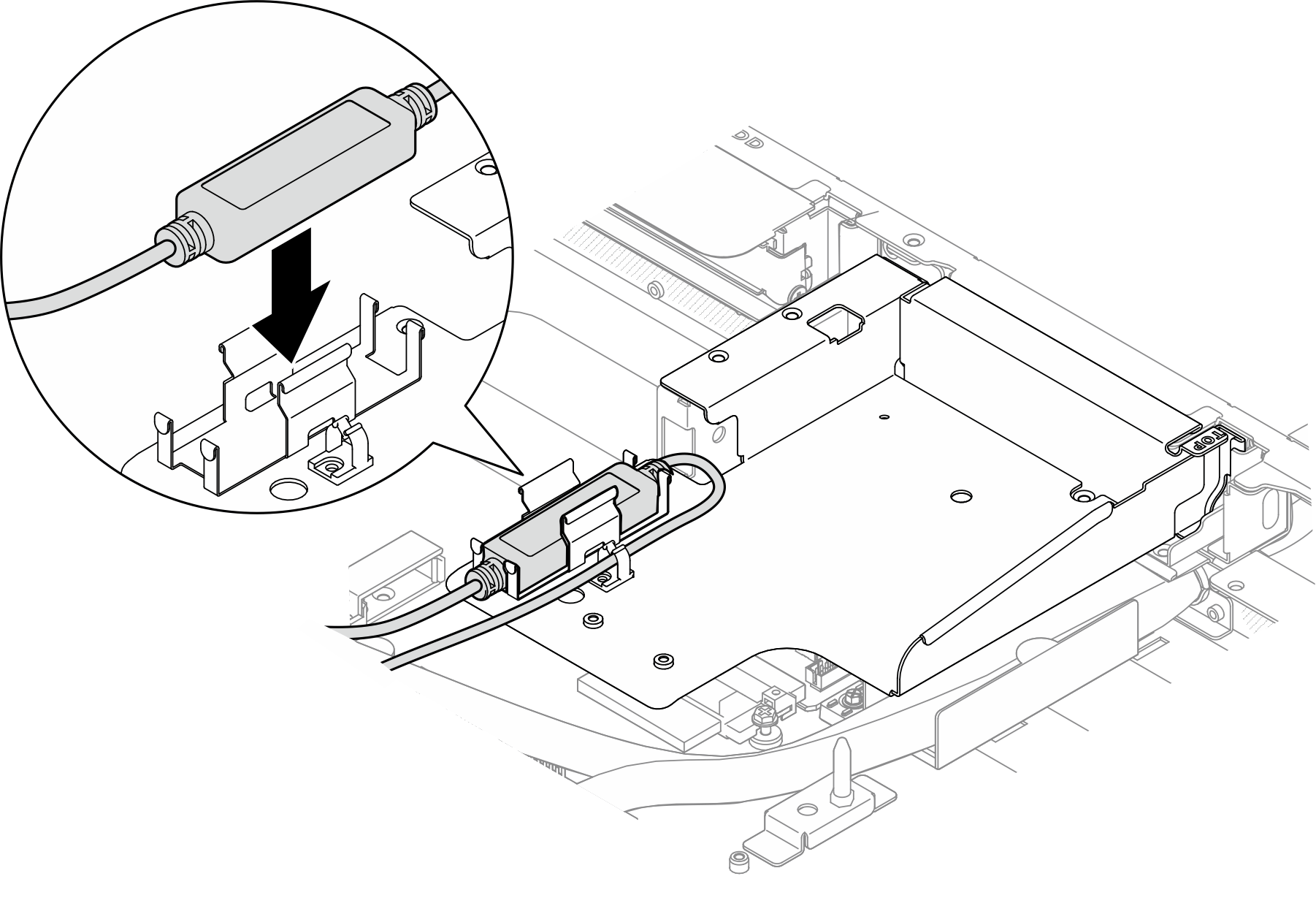Lenovo Processor Neptune® Core Module の取り付け
このセクションの手順に従って、Lenovo Processor Neptune® Core Module を取り付けます。この手順は、トレーニングを受けた技術者が行う必要があります。
このタスクについて
S011


注意
鋭利な端、角、またはジョイントが近くにあります。
重要
安全に作業を行うために、取り付けのガイドラインおよび 安全検査のチェックリストをお読みください。
サーバーと周辺機器の電源をオフにし、電源コードとすべての外部ケーブルを取り外します。サーバーの電源をオフにするを参照してください。
静電気の影響を受けやすいコンポーネントは取り付け時まで帯電防止パッケージに収め、システム停止やデータの消失を招く恐れのある静電気にさらされないようにしてください。また、このようなデバイスを取り扱う際は静電気放電用リスト・ストラップや接地システムなどを使用してください。
注意
新しい Lenovo Processor Neptune® Core Module を出荷ボックスから取り出す際は、同梱の配送用トレイが付いたままコールド・プレート・アセンブリーを持ち上げて、コールド・プレート・アセンブリーの熱伝導グリースを損傷させないようにしてください。
対応するねじを正しく取り付け、および取り外しできるよう、以下のドライバーを準備してください。
| トルク・ドライバー・タイプ・リスト | ねじタイプ |
|---|---|
| Torx T30 プラス・ドライバー | Torx T30 ねじ |
手順
完了したら
- 漏水センサー・モジュールのケーブルをシステム・ボード上のコネクターに接続します。漏水センサー・モジュールのケーブル配線を参照してください。
- PCIe スイッチ・ボードの信号ケーブルを接続します。PCIe スイッチ・ボードのケーブル配線を参照してください。
- 前面 I/O ケーブルを接続します。前面 I/O モジュールおよび内蔵診断パネルのケーブル配線を参照してください。
- プロセッサー・エアー・バッフルを再取り付けします。プロセッサー・エアー・バッフルの取り付けを参照してください。
- 該当する場合は、システム PCIe ライザー・アセンブリーを再度取り付けます。PCIe ライザー・アセンブリーの取り付けを参照してください。
- 該当する場合は、背面ドライブ・ケージを再度取り付けます。背面ドライブ・ケージの取り付けを参照してください。
- 前面トップ・カバーを再度取り付けます。前面トップ・カバーの取り付けを参照してください。
- 背面トップ・カバーを再度取り付けます。背面トップ・カバーの取り付けを参照してください。
- サーバーをラックに再取り付けします。ラックへのサーバーの取り付けを参照してください。
- 高速接続プラグを多岐管に取り付けます。多岐管の取り付け (ラック内システム)または 多岐管の取り付け (行内システム)を参照してください。
部品交換を完了します。部品交換の完了を参照してください。
デモ・ビデオ
フィードバックを送る